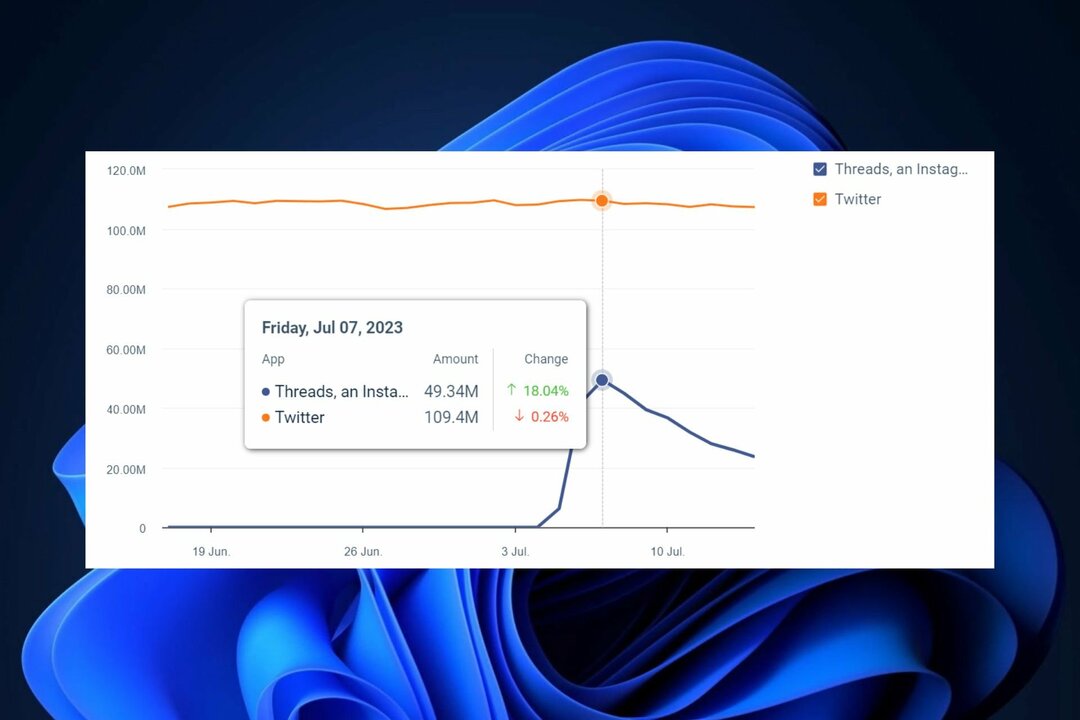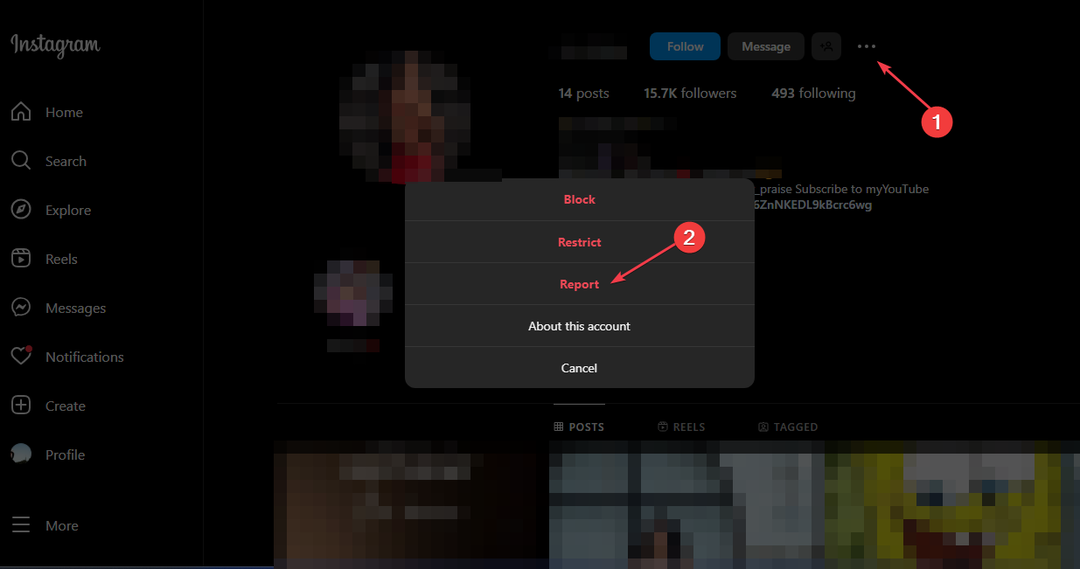Niti lahko uporabljate v sistemu Windows 11 po tem vodniku po korakih.
- Potrebovali boste APK WSA, WSATools in Threads.
- Namestitev traja le minuto, nato pa ste pripravljeni.
- V napravah s sistemom Windows 11 boste lahko uporabljali niti.

XNAMESTITE TAKO, DA KLIKNETE NA PRENOS DATOTEKE
- Prenesite Fortec in ga namestite na vašem računalniku.
- Zaženite postopek skeniranja orodja da poiščete poškodovane datoteke, ki so vir vaše težave.
- Desni klik na Začetek popravila tako da lahko orodje zažene algoritem za popravljanje.
- Fortect je prenesel 0 bralcev ta mesec.
Meta je izdala Instagram Threads kot tekmeca Twitterju in njegova priljubljenost je neprimerljiva. Na platformi je več kot 100 milijonov uporabnikov,
po zadnjih poročilih. Toda obstajajo ljudje, ki morda ne uporabljajo Threads na mobilnih napravah, čeprav je aplikacija seveda narejena za mobilne naprave.Tako kot nekateri uporabniki uporabite Instagram na namiznih računalnikih, obstajajo uporabniki, ki bodo želeli uporabljati Threads tudi na namizjih Windows 11. In če ste eden izmed njih, potem imamo za vas nekaj dobrih novic. V sistemu Windows 11 lahko prenesete in uporabljate Instagramove niti.
Sploh ni težko. Morali boste imeti podsistem Windows za aplikacijo Android prenesete in namestite v svoj računalnik, preden lahko nadaljujete. Podsistem Windows za Android lahko prenesete iz trgovine Microsoft Store. Je brezplačen in ga lahko namestite v nekaj minutah.
Nato morate pridobiti Threads APK, ki ga boste potrebovali za namestitev Threads v svojo napravo Windows 11. Dobite ga lahko od vira tretje osebe, kot je npr APKMirror. Ko ste tam, poiščite Niti APK.
Končno boste potrebovali WSATools. Z njim boste lahko namestili datoteke APK, na primer Thread APK, ki ste ga pravkar dobili. Imaš vse? Potem ste pripravljeni za namestitev.
Kako namestiti Instagram Threads v Windows 11
- Odpri svojo Podsistem Windows za Android na vašem sistemu Windows 11.
- Ko ste tam, pojdite na Napredne nastavitve z dostopom do stranske vrstice.
- Tukaj bi morali iskati Način za razvijalce možnost in jo omogočite.
- Po omogočanju Način za razvijalce, odprto WSATools in izpolnite zahteve.
- Poiščite Niti APK datoteko, ki ste jo prenesli, in namestite aplikacijo Threads tako, da izberete datoteko APK.
- Ko je namestitev končana, bi morali imeti dostop do aplikacije Threads v napravi Windows 11.
V aplikacijo Threads se boste morali prijaviti s svojimi poverilnicami za Instagram, zato bodite pozorni na to, ko se prvič prijavite v platformo.
Kaj misliš o tem? Boste uporabljali Threads v sistemu Windows 11? Sporočite nam v spodnjem oddelku za komentarje.
Imate še vedno težave?
SPONZORIRANO
Če zgornji predlogi niso rešili vaše težave, se lahko vaš računalnik sooči s hujšimi težavami s sistemom Windows. Predlagamo, da izberete rešitev vse v enem, kot je Fortect za učinkovito odpravljanje težav. Po namestitvi samo kliknite Poglej in popravi in nato pritisnite Začetek popravila.